Rumah >masalah biasa >Penjelasan terperinci tentang perkara yang perlu ditambahkan pada ctrl apabila mengambil tangkapan skrin komputer win10
Penjelasan terperinci tentang perkara yang perlu ditambahkan pada ctrl apabila mengambil tangkapan skrin komputer win10
- 王林ke hadapan
- 2023-07-20 11:09:299646semak imbas
Ramai netizen tidak tahu banyak tentang sistem win10 yang baru dipasang, dan mereka tidak tahu cara menggunakan banyak fungsi, seperti fungsi tangkapan skrin yang biasa digunakan. Sesetengah pengguna bertanya bagaimana untuk mengambil tangkapan skrin dengan cepat pada win10 Secara khusus, kekunci pintasan untuk mengambil tangkapan skrin pada komputer win10 adalah dengan menggunakan kekunci ctrl plus. Hari ini, editor akan berkongsi dengan anda kekunci pintasan untuk mengambil tangkapan skrin pada komputer Windows 10, yang boleh mengambil tangkapan skrin dengan cepat.
1 Ambil tangkapan skrin tempatan komputer
Jika anda menggunakan komputer Windows, kekunci pintasan untuk mengambil tangkapan skrin separa hendaklah kekunci logo Windows + shift + S.

2. Tangkapan skrin penuh
Tekan kekunci Prt Sc SysRq pada papan kekunci untuk mengambil tangkapan skrin penuh. Pada masa yang sama, anda hanya perlu menekan ctrl + V untuk menampal dalam kotak sembang atau dokumen pejabat seperti Word, dan anda boleh mengekstrak skrin yang baru anda tangkap.

3. Tangkapan skrin QQ
Kekunci pintasan tangkapan skrin QQ ialah kekunci ctrl+alt+A Anda hanya perlu membuka klien QQ komputer, dan kemudian anda boleh terus menggunakan kekunci pintasan tangkapan skrin ini guna.
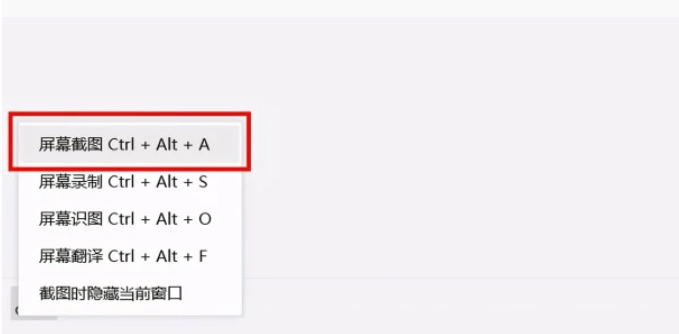
4. Tangkapan skrin WeChat
Begitu juga, anda hanya perlu membuka klien komputer WeChat Kaedah tangkapan skrin WeChat ialah alt+A untuk melengkapkan tangkapan skrin.
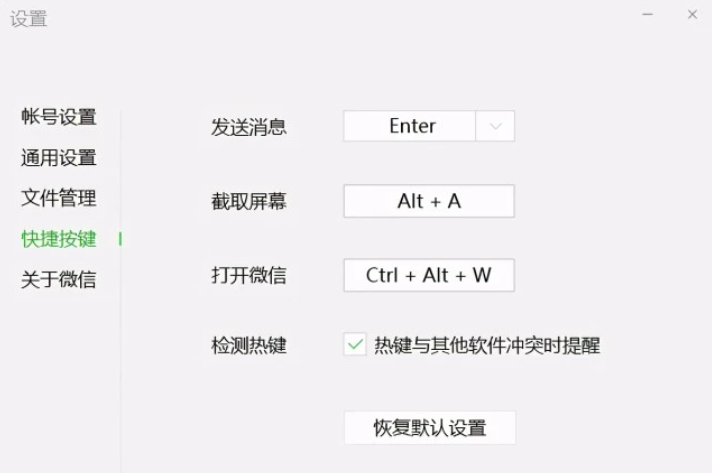
Di atas adalah kekunci pintasan tangkapan skrin yang biasa digunakan dalam komputer win10 Kekunci pintasan tangkapan skrin yang disertakan dengan komputer tidak menggunakan kombinasi kekunci ctrl Secara umumnya, kekunci pintasan tangkapan skrin qq digunakan dengan kekunci ctrl.
Atas ialah kandungan terperinci Penjelasan terperinci tentang perkara yang perlu ditambahkan pada ctrl apabila mengambil tangkapan skrin komputer win10. Untuk maklumat lanjut, sila ikut artikel berkaitan lain di laman web China PHP!

